現實問題:
目前最新的 IntelliJ IDEA 已經不支持在 Win7 環境上安裝了,如果企業內開發環境仍然是 Win7,就會導致很多問題。
比如當前 IDEA 版本為 2023.1,最大支持 JDK17,如何正常使用 JDK21 的新特性呢?比如虛擬線程!
當 JDK 版本(21)高于 IDEA 支持的最高語言特性版本(20)時,主要解決思路是讓 IDEA 強制使用 JDK 21 運行和編譯,忽略其內置的語言級別限制,具體可通過以下步驟解決:
一、核心原理
IDEA 的“語言級別”(Language Level)主要用于語法檢查和代碼提示,而實際的編譯(調用 javac 命令)和運行(調用 java 命令)依賴于項目配置的 JDK。即使 IDEA 不支持 JDK 21 的語言級別選項,只要項目綁定的是 JDK 21,編譯和運行時仍會使用 JDK 21 的功能(包括 21 的新特性)。
所以,不要嘗試通過 --enable-preview 這種方式,這不是一條科學的道路。
二、具體解決步驟
1. 確保項目已綁定 JDK 21
- 打開
File → Project Structure(快捷鍵Ctrl+Alt+Shift+S)。 - 在左側
SDKs中,點擊+號添加 JDK 21 的安裝路徑(確保已正確安裝 JDK 21)。 - 在
Project標簽頁中,將Project SDK選擇為已添加的 JDK 21。
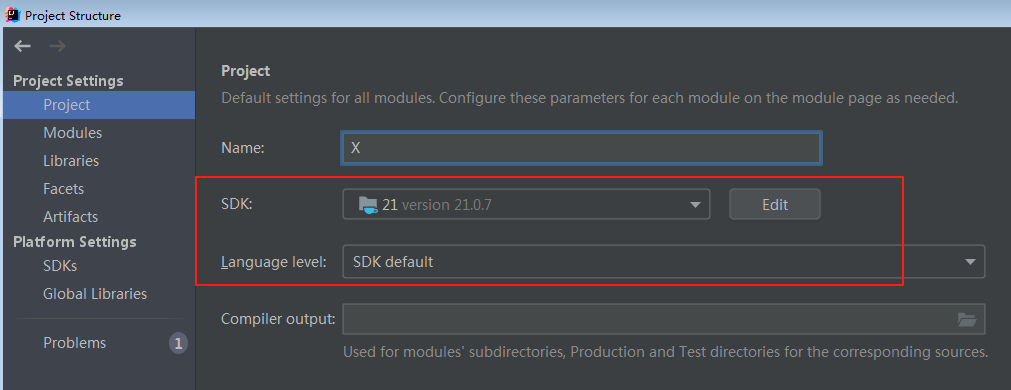
2. 強制編譯器使用 JDK 21 特性
IDEA 的語法檢查可能因語言級別限制報錯(如虛擬線程相關代碼標紅),但可通過配置編譯器參數忽略此限制:
- 打開
File → Settings → Build, Execution, Deployment → Compiler → Java Compiler。 - 在
Project bytecode version中選擇21(若沒有,可嘗試輸入21,或者選擇 20 也無妨)。 - 在
Additional command line parameters中添加:
(強制編譯器使用 JDK 21 的標準進行編譯,覆蓋 IDEA 的語言級別限制)。--release 21
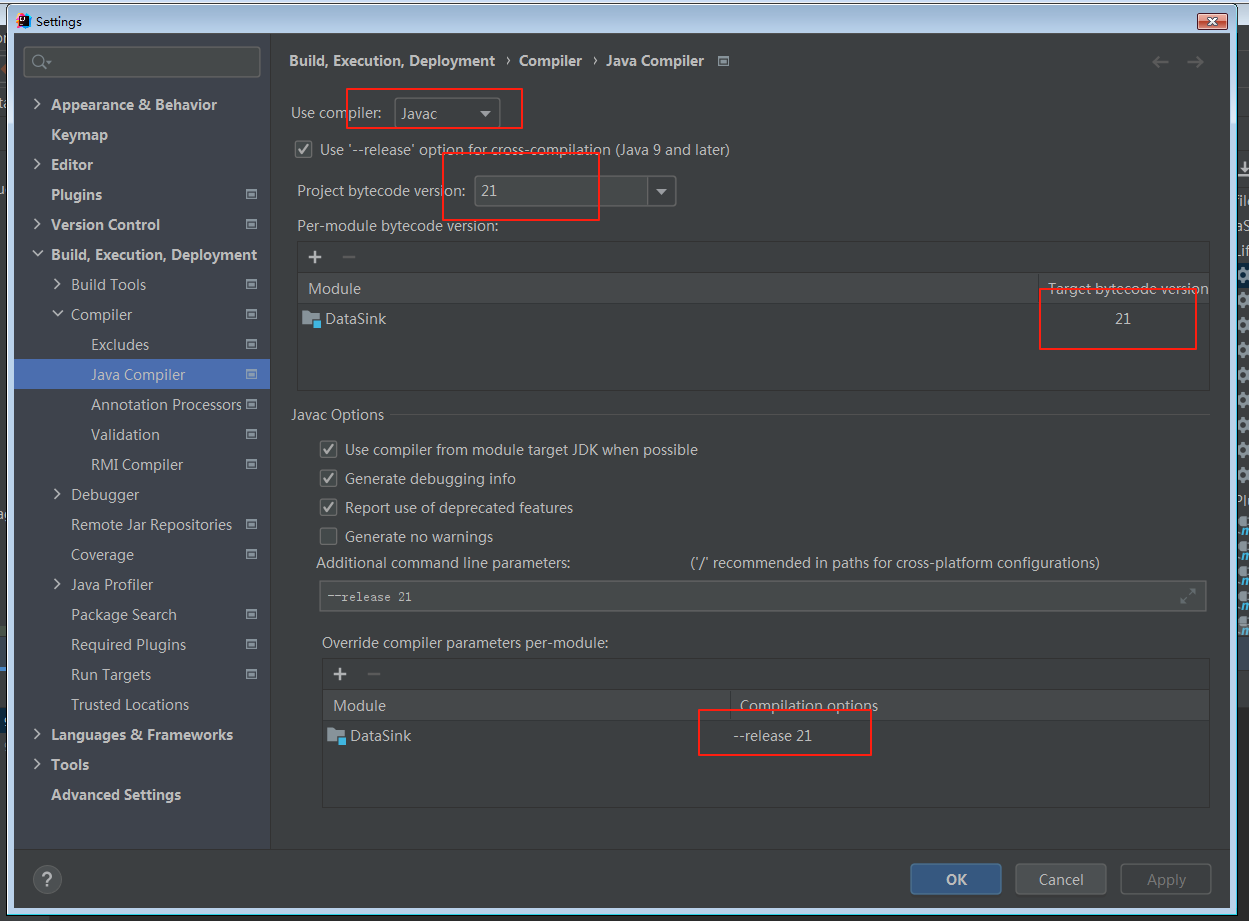
3. 配置運行/調試參數
確保運行時使用 JDK 21 且無需預覽參數(JDK 21 的虛擬線程等特性已為標準特性):
- 打開運行/調試配置(
Run → Edit Configurations)。 - 選擇你的運行配置,在
JRE下拉框中選擇 JDK 21。 - 在
VM options中不要添加--enable-preview(JDK 21 中虛擬線程等特性已無需預覽參數)。 - 點擊
Apply保存。
4. 解決代碼標紅問題(語法檢查誤報)
IDEA 可能因語言級別限制,對 JDK 21 的新語法(如 Thread.startVirtualThread())標紅,可通過以下方式臨時解決:
- 右鍵標紅代碼 →
Show Context Actions(或按Alt+Enter)。 - 選擇
Ignore inspection for statement或Adjust language level to 21(若有此選項)。 - 若頻繁標紅,可降低 IDEA 的語法檢查嚴格度:
打開File → Settings → Editor → Inspections → Java → Language level issues,將相關檢查項(如Incompatible language level)設置為Warning而非Error。
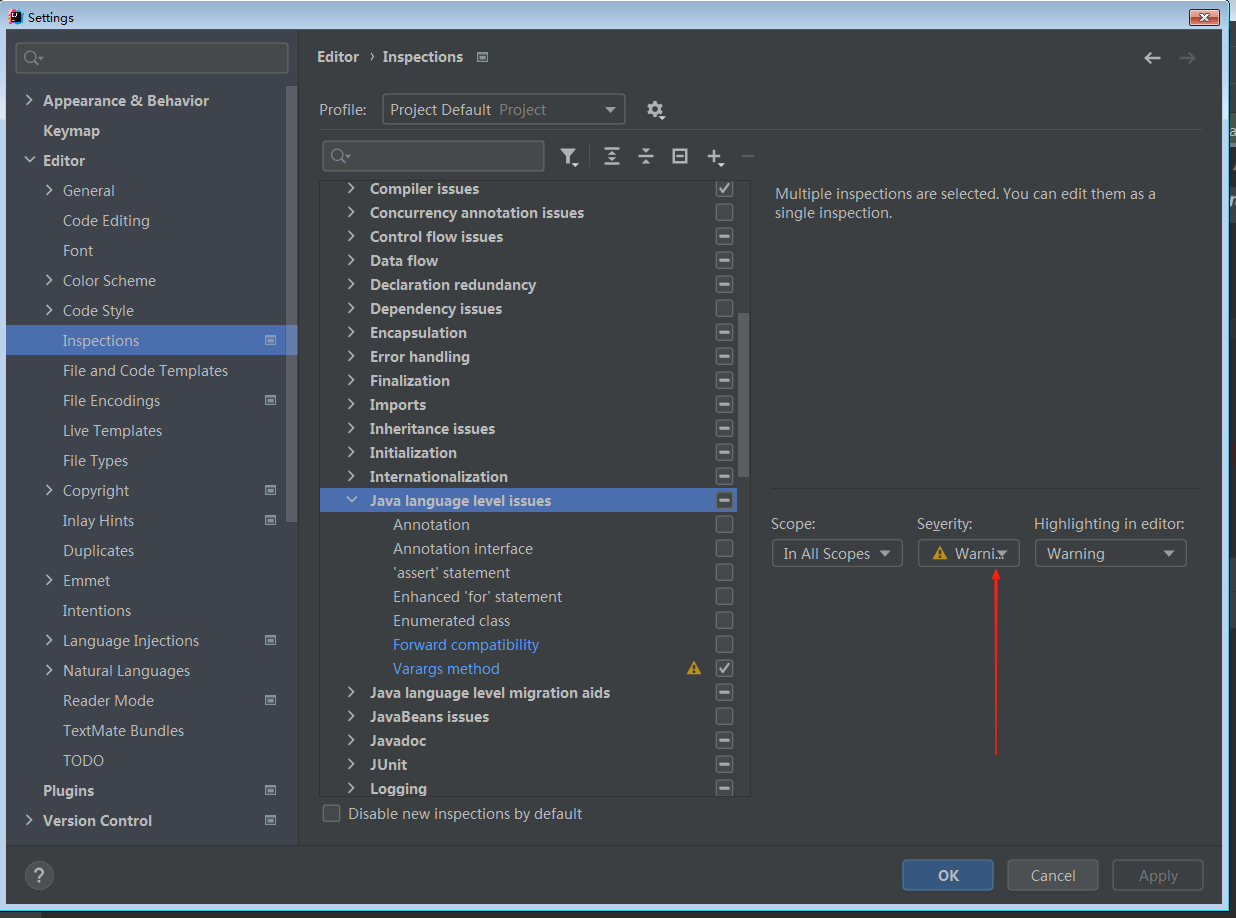
5. (可選)通過構建工具強制版本(Maven/Gradle)
如果使用構建工具(如 Maven/Gradle),可在配置中強制指定 JDK 21,覆蓋 IDEA 的設置:
Maven(pom.xml):
<build><plugins><plugin><groupId>org.apache.maven.plugins</groupId><artifactId>maven-compiler-plugin</artifactId><version>3.11.0</version><configuration><source>21</source> <!-- 強制源碼版本為21 --><target>21</target> <!-- 強制目標版本為21 --><fork>true</fork> <!-- 強制使用指定的JDK編譯 --><release>21</release> <!-- 強制版本為21 --><executable>${JAVA_HOME}/bin/javac</executable> <!-- 指向JDK 21的javac --></configuration></plugin></plugins>
</build>
可以在命令行中,使用 mvn compile -Dmaven.compiler.release=21 驗證代碼構建過程是否有問題!
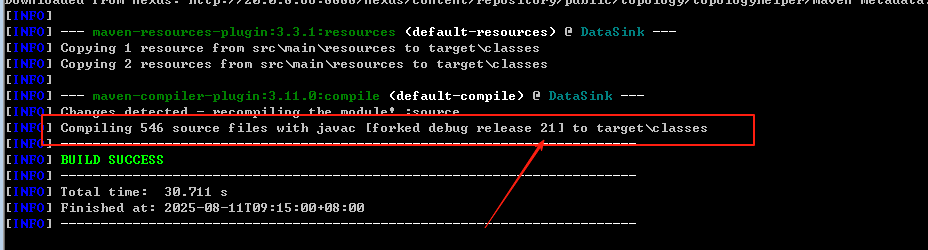
Gradle(build.gradle):
java {sourceCompatibility = JavaVersion.VERSION_21targetCompatibility = JavaVersion.VERSION_21
}tasks.withType(JavaCompile) {options.fork = trueoptions.forkOptions.executable = "${System.getenv('JAVA_HOME')}/bin/javac" // 指向JDK 21的javac
}
三、局限性與最終建議
- 上述方法可解決編譯和運行問題,但 IDEA 的代碼提示、語法檢查可能仍有瑕疵(如不識別 JDK 21 新增的 API)。
- 若需完美支持 JDK 21 的所有特性(如虛擬線程的調試優化、新 API 的代碼提示),最終建議升級 IDEA 到 2023.2 及以上版本(IDEA 2023.2 開始完整支持 JDK 21)。
通過以上步驟,即使 IDEA 版本較舊,也能正常使用 JDK 21 運行和編譯代碼,核心功能不受影響。

、生成(Generate)和構建(Build))










)
漏洞利用工具,支持各版本TP漏洞檢測,命令執行,Getshell)
(git分支保護)(通過設置規則和權限來限制對特定分支的操作的功能))




)